

こんにちは。DELL製の液晶ディスプレイを使用した事がある「くにりきラウ(@lau1kuni)」です。
主にPC向けの液晶ディスプレイが各社より販売されており、海外企業の「Dell(デル)」製品が人気の一つで私自身も使用した事があります。
このDell製のディスプレイに搭載の各ボタンを操作する事で「裏メニュー(ファクトリーモード)」を表示させて、その中にある「総使用時間」を調べられるのはご存知でしょうか?
そこで今回は左記の専用メニュー画面を表示される方法について、画像付でご紹介したいと思います。

Dell製ディスプレイで今まで使用した時間が分かるとの事なので、その方法を詳しく知りたいです。
お使いの機種によっては、今回ご紹介の内容より多少操作が異なる場合があります。
本記事の内容を実行する場合は自己責任でお願いします。

【DELL】モニター本体の総使用時間調査方法4ステップを画像付で徹底解説!
【モニター稼働中】一旦電源ボタンを押して「OFF」にする
まず最初にもしモニター製品の電源が入っている場合は、一旦電源ボタンを押して「OFF」にします。
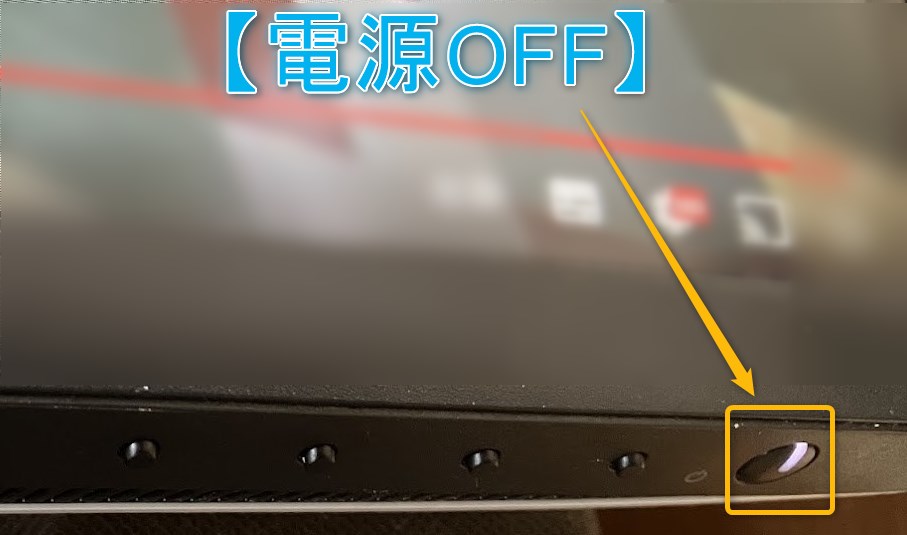
【補足】使用Dell製モニターについて
本記事で使用しているDell製モニターは「S2721DS」となりますので、興味を持たれた方はご参照下さい。
Dell S2721DS
-
-
PC・パソコン Windows ガジェット・デジモノ レビュー 買物
【DELL S2721DS】高さ調節と縦横回転機能を含む8つの特徴を持つ27インチWQHD対応液晶ディスプレイ!
2021/11/28
以前の記事では「DELL公式店」で注文した製品と届いた物が異なっており返品・返金依頼した内容を記載しました。 その後に他店(Amazon)での購入ですが改めてDELL製「S2721DS(27インチ・W ...
【電源OFF時】モニター前面右下の左側2つを同時押し状態で電源ボタンを押して「ON」にする
電源がOFFの状態でモニター前面右下にある「左側2つのボタンを同時押し」した状態を維持しながら、電源ボタンを押して「ON」にします。
電源OFF時
- 【モニター前面右下】左側2つのボタンの同時押し状態で維持する
- 【電源ボタン】押して「ON」にする

【電源ON後】モニター前面右下の一番左のボタンを押す
モニターの電源がONの状態でその前面右下の「一番左のボタン」を押します。

【ファクトリーモード】画面左上に表示される
すると画面左上に「ファクトリーモード」が表示されるようになっており、その中にある「TIME項目」が「総使用時間」となります。
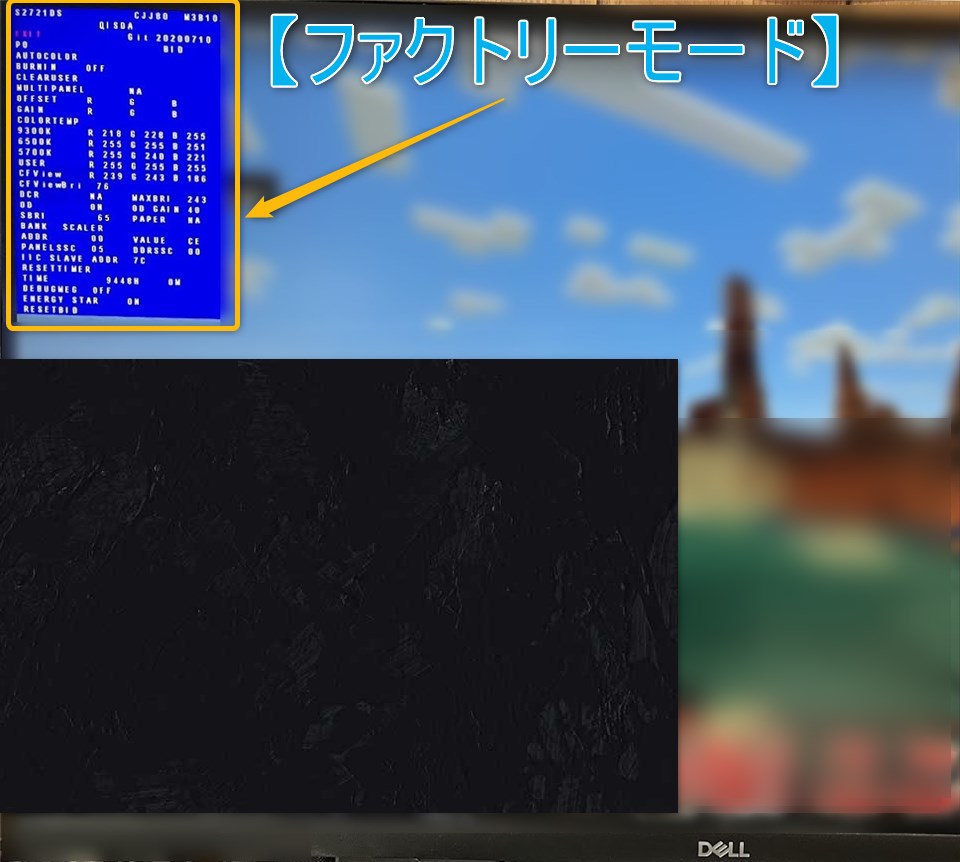
【表示拡大】メニュー内に総使用時間が表示されている
内容が確認出来ましたらモニターの電源を「OFF」にしましょう。
【TIME】「○○H(時間) ○○M(分)」の項目です。
お疲れ様でした。

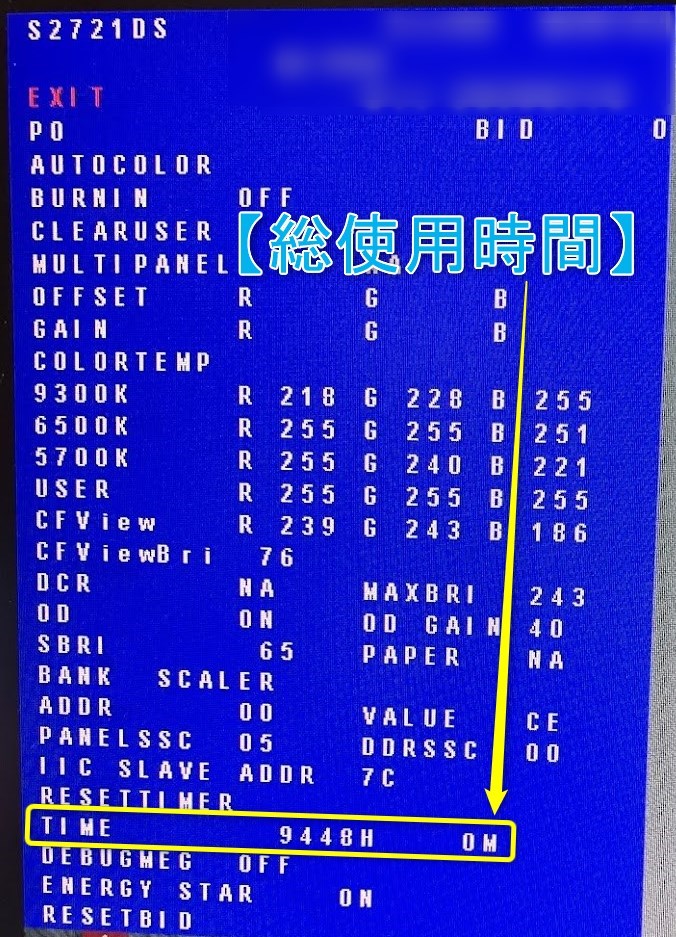
最後に
Dell製ディスプレイより「ファクトリーモード」を起動させて「総使用時間」を調査する方法について解説する記事でした。
本記事の内容を実行する場合は自己責任でお願いします。
まとめ・手順
- 【モニター稼働中】一旦電源ボタンを押して「OFF」にする
- 【電源OFF時】モニター前面右下の左側2つを同時押し状態で電源ボタンを押して「ON」にする
- 【電源ON後】モニター前面右下の一番左のボタンを押す
- 【ファクトリーモード】画面左上に表示されて、その中にある「TIME項目」が「総使用時間」となる
わずか数ステップの操作で「ファクトリーモード」が起動して「総使用時間」を表示させる事が出来ますので、興味を持たれた方は利用してみてはいかがでしょうか!

この記事が少しでも参考になれば幸いです。
